モバイルルーターのFS030WとFS040WとFS050Wなら楽天モバイルで使えます。
楽天モバイルのSIMカードを入れてポケットWiFiにすることができます。一般的なモバイルルーターよりも電池持ちが1.5倍くらい良いです。
FS030WとFS040WとFS050Wはコンセントに繋いで電池なしでも使えるので、自宅のWiFi用にホームルーター化することもできます。

ここではFS030WとFS040WとFS050Wの違いと詳細スペック、楽天モバイルでの設定と使い方、Amazonのイーサネットアダプタなどでホームルーター化する方法を徹底解説します。
楽天モバイルで使う場合はFS030WとFS040Wには大きな違いはほとんどないです。FS040WならナノSIMとUSB Type C対応です。価格差が少ないのでFS040Wが良いかもです。
FS050Wは楽天モバイルの5Gに対応していて、eSIMも使えますが、本体価格が3万円以上して高い上にeSIMの再発行に問題が出るので避けた方が無難です。
※ バンド3に固定して楽天回線につなげる方法は楽天最強プランで不要になりました
 楽天モバイルのポケットWiFiの口コミとおすすめのモバイルルーターまとめ
楽天モバイルのポケットWiFiの口コミとおすすめのモバイルルーターまとめ
楽天モバイルでFS030WとFS040WとFS050Wを使う目次
- FS030WとFS040WとFS050Wは楽天モバイルで使える
- FS030WとFS040WとFS050Wの違いとスペック
- FS030WとFS040WとFS050Wが買える場所
- 一括1円のポケットWiFiも検討
- 楽天モバイルのSIMカードを申し込む:最大14,000ポイント還元
- 楽天モバイルのSIMカードをFS030WとFS040WとFS050Wに入れればすぐ使える
- FS050Wなら楽天モバイルのeSIMが使えるけど再発行で問題があり
- FS030WとFS040WとFS050Wのその他の設定
- バンド3固定の仕方 ← 楽天最強プランでバンド3固定は不要
- USBテザリングでパソコンに繋げる方法
- ホームルータとして使う方法
- コメントと実体験を書き込む (口コミ掲示板53件)
FS030WとFS040WとFS050Wは楽天モバイルで使える
富士ソフトのモバイルWiFiルーターの+F FS030WとFS040WとFS050Wは楽天モバイルで使えます。
楽天モバイルのSIMカードを入れるだけでポケットWiFiとして使うことができます。自宅の固定回線用にホームルーターとしても使えます。
FS050Wなら楽天モバイルのeSIMが使えますが、通常の音声プランだとeSIMの再発行に問題があるので、eSIMをどうしても使いたい場合はデータ専用プランがおすすめです。(物理SIMなら通常プランで大丈夫)
FS030WとFS040Wの動作確認は楽天モバイルの公式サイトで確認できます。
楽天モバイルでのFS030WとFS040Wの動作確認は下記です。

FS030WとFS040Wは5G通信は使えませんが、4Gデータ通信が使えるので特に問題ないです。
APNの自動設定には対応していませんが、楽天モバイルのSIMカードを入れたら設定不要でそのまま使えました。
楽天モバイルでのFS050Wの動作確認は下記です。
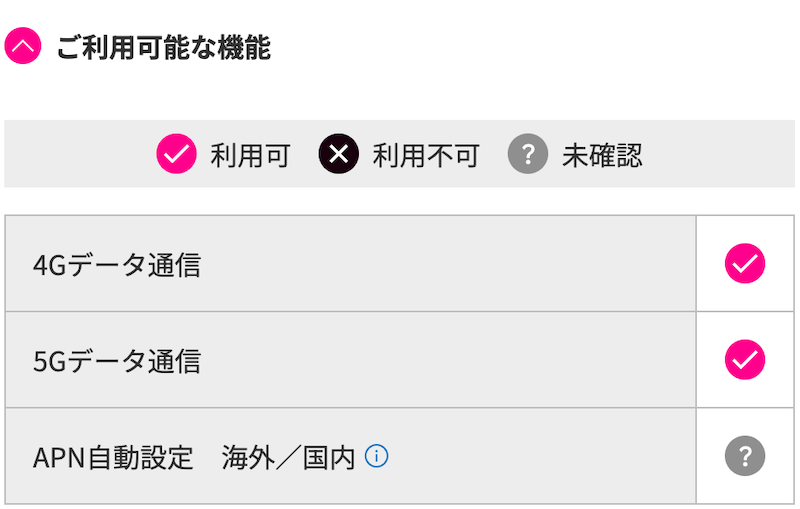
FS050Wなら楽天モバイルの5Gにも対応しています。
FS030WとFS040WとFS050Wの違いとスペック
| 性能 | FS030W | FS040W | FS050W |
|---|---|---|---|
| サイズ | 74.0 × 74.0 × 17.3mm | 76.0 × 76.0 × 19.6mm | 120 × 74 × 19mm |
| 重さ | 128グラム | 142グラム | 198グラム |
| 通信速度 | ダウンロード最大150Mbps アップロード最大50Mbps | ダウンロード最大300Mbps アップロード速度最大50Mbps | 5Gダウンロード最大2.8Gbps 5Gアップロード速度最大460Mbps 4Gダウンロード最大1.6Gbps 4Gアップロード速度最大200Mbps |
| 無線LAN | IEEE802.11a/b/g/n/ac 最大433Mbps | IEEE802.11a/b/g/n/ac/ax 最大1,201Mbps | |
| 5Gバンド | 非対応 | n1、n3、n28、n41(2025年2月出荷分から対応)、n77、n78、n79 | |
| 4Gバンド | 1、3、8、11、18、19、21 | 1、3、8、11、18、19、21、26、41 | 1、3、8、18、19、26、28、39、41、42 |
| 3Gバンド | 1、6、19 | 非対応 | |
| 電池容量 | 3060mAh(着脱式) | 4000mAh(着脱式) | |
| 連続通信時間 | 20時間 | 5G:9時間 4G:11時間 | |
| WiFi同時接続数 | 15台(USB接続数1台) | 32台(USB接続数1台) | |
| 充電時間 | 3時間 | 不明 | |
| 充電口 | microUSB | USB Type C | |
| クレードル(別売) | しょぼいクレードル(3,980円) | ホームルーターキット(12,000円) | 普通のクレードル(6,500円) |
| SIMサイズ | マイクロSIM | ナノSIM | ナノSIM+eSIM |
| 発売日 | 2016年12月22日 | 2020年7月7日 | 2023年2月15日 |
| 実売価格 | 11,000円 | 13,000円 | 35,000円 |
楽天モバイルで使う場合は、FS030WとFS040Wで大きな差は出ません。FS040Wの方が対応バンドが多く、キャリアアグリゲーション対応で最大通信速度が2倍になっていますが、楽天モバイルで使う場合は特に速度差は出てこないです。
価格差もあまりないので、今から買う場合はFS040Wがおすすめです。
FS050Wは楽天モバイルの5Gにも対応していますが、本体価格が高いのでおすすめ度は低めです。
FS030WとFS040Wのサイズ感

※ 上記の写真はFS030Wですが、サイズ感はFS040Wと同じです。
正方形で比較的コンパクトです。

ただ、厚さが17.3ミリあって少し厚みを感じるかもです。FS040Wだと19.6mmに厚くなります。
FS030WとFS040WとFS050Wが買える場所
FS030WとFS040WとFS050WはAmazonで買えます。SIMフリーです。中古でも大丈夫です。
- Amazon:FS030W (11,000円前後)
- Amazon:FS030W ホワイト (12,000円前後)
- Amazon:FS030W用のクレードル (4,000円前後)
- Amazon:FS040W (13,000円前後)
- Amazon:FS040W+ホームルーターセット (22,000円前後)
- Amazon:FS050W (楽天の5G対応で33,000円前後)
モバイルルーター本体は新品でも中古でもあまり変わらないですが、運がかなり悪いと中古だと電池が劣化している可能性があります。
交換電池も売られていますが5000円前後するので、新品のほうが無難かもです。
一括1円のポケットWiFiも検討
楽天モバイルをFS030WとFS040Wで使うのも良いですが、楽天モバイルの一括1円のポケットWiFiも検討してみてください。
楽天モバイルの一括1円のポケットWiFi
楽天モバイルならポケットWiFiが一括1円です。10,820円のRakuten WiFi Pocket Platinumが一括1円で手に入ります。
事務手数料も無料ですが、1年以内に解約すると解約事務手数料1078円がかかります。
ポケットWiFiとして使う場合でも、月3GB以下なら1078円、月3GB超〜20GB以下なら2178円、月20GB超〜無制限なら3278円です。
 Rakuten WiFi Pocket Platinumの評判とレビュー【1円ポケットWiFiの口コミ掲示板】
Rakuten WiFi Pocket Platinumの評判とレビュー【1円ポケットWiFiの口コミ掲示板】
楽天モバイルは最新のiPhoneや安いAndroidスマホも人気ですが、一番売れているのはポケットWiFiの「Rakuten WiFi Pocket Platinum」です。
楽天モバイルのSIMカードを申し込む:最大14,000ポイント還元

FS030WとFS040WとFS050Wを楽天モバイルで使う場合、楽天モバイルの三木谷キャンペーンから申し込めば、新規契約は11,000ポイント、乗り換えなら14,000ポイントもらえます。
モバイルルーターを使う場合は、基本的には新規契約です。スマホで余っている電話番号がある場合は、乗り換えを選べます。
楽天モバイルの2回線目以降や再契約の場合でも三木谷特典ならポイント還元対象です。三木谷特典の適用は1人1回までです。キャンペーン終了日は未定です。
楽天の三木谷キャンペーンの詳細と申し込みはこちら (公式サイト)
上記のリンクをタップして特別キャンペーンページに進んだら「Rakuten最強プランお申し込み」をタップします。これで三木谷キャンペーンは適用できているので、そのまま申し込みに進みます。
申し込んだら翌月末までに楽天モバイルを開通(データ通信)すると、開通月の翌々月末から3ヶ月にわたり4000ポイント/5000ポイント/5000ポイント付与されます。(新規契約は3000pt/4000pt/4000pt)
ポイントの有効期限は付与日から6ヶ月です。(三木谷特典なら楽天リンクの利用なしでポイントが付与されます)
 楽天モバイルの三木谷キャンペーンで14000ポイントもらう【2025年12月】従業員紹介に注意
楽天モバイルの三木谷キャンペーンで14000ポイントもらう【2025年12月】従業員紹介に注意
過去の契約でRakuten Hand 5G、Rakuten Hand、Rakuten WiFi Pocketシリーズなどの一括1円端末を購入していた場合でも大丈夫です。
楽天モバイルのSIMをFS030WとFS040WとFS050Wに入れればすぐ使える

楽天モバイルのSIMとFS030Wです。ここではFS030Wを使っていますが、FS040Wでもほとんど同じです。

楽天モバイルのSIMをこんな感じにセットします。
楽天モバイルのSIMカードはマイクロSIMやナノSIMにできます。

真ん中の下のボタンを押して電源を入れます。


APN自動設定中・・・

電源を入れてから25秒くらいで準備完了です。

真ん中の下のボタンをもう一回押せば、WiFiにつなげるのに必要なSSIDとプライマリkey(パスワード)が表示されます。
これでFS030WとFS040Wは楽天モバイルでネットができます。
スマホ/タブレット/ノートパソコンにFS030WとFS040WのWiFiをつなげる
今回はスマホからFS030WやFS040WのWiFiにつなげてみます。
設定 → WiFi (今回はFS030Wで試します)
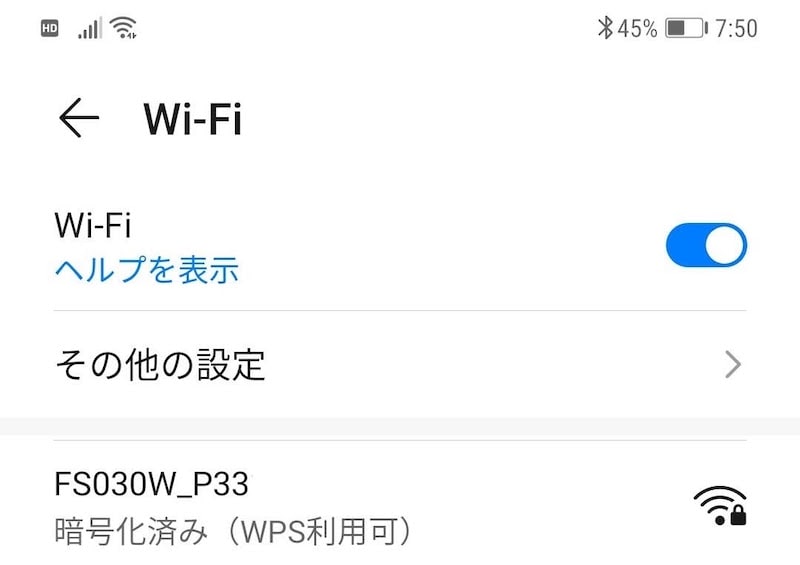
FS030WのSSIDをタップします。
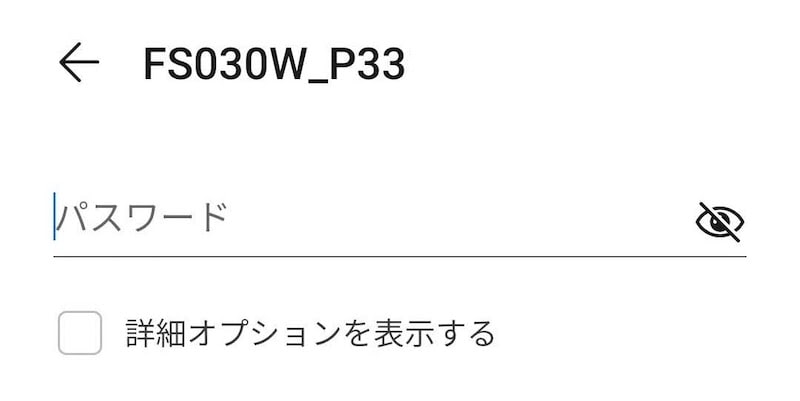
FS030Wのプライマリkeyを入力して接続します。
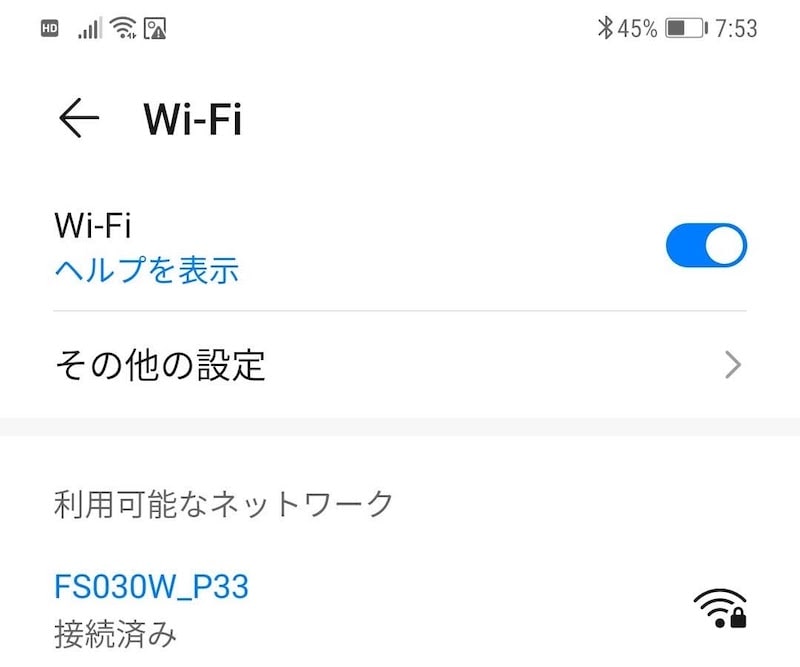
これで完了です。楽天モバイル経由でスマホでネットができるようになっています。スピテスをしてみると・・
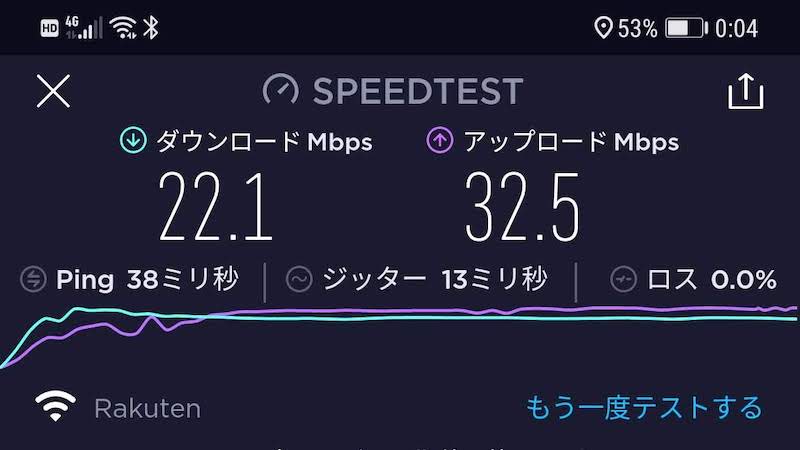
ダウンロード速度が22.1Mbps、アップロード速度が32.5Mbps出ていました。普通に使うには十分快適な速度です。
基本的にはこれだけでネットが使えますが、余力がある場合はその他の設定をすることをおすすめします。
FS050Wなら楽天モバイルのeSIMが使えるけど再発行で問題があり
FS050Wなら楽天モバイルのeSIMが使えますが、eSIMの再発行で問題が発生します。
楽天モバイルはeSIM再発行時にSMS認証が必要になるのですが、FS050WはSMSに対応していません。
初回のeSIM設定なら大丈夫ですが、なんらかの理由で物理SIMに変更したくなったり、スマホに機種変更したくなった場合、FS050WだとeSIMの再発行時にSMSが届かず、再発行できません。
FS050Wで楽天モバイルを使う場合でも、基本的には物理SIMで申し込むのがおすすめです。
※ 楽天モバイルのデータ専用プランならeSIMの再発行時にSMS認証が不要かもです
FS030WとFS040WとFS050Wのその他の設定
詳細設定のために管理画面にログイン
スマホをFS030WやFS040WのWiFiに繋げたら、スマホのブラウザ(Chrome)から「192.168.100.1」を入力して、管理画面にログインします。
※ パソコンから設定でも大丈夫です。
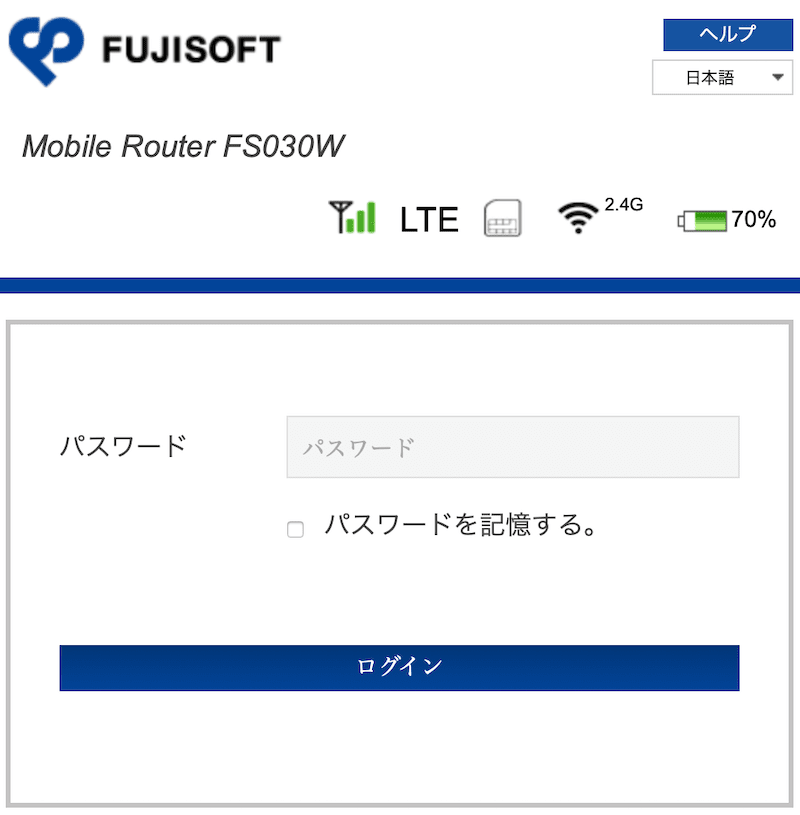
パスワードは「admin」です。
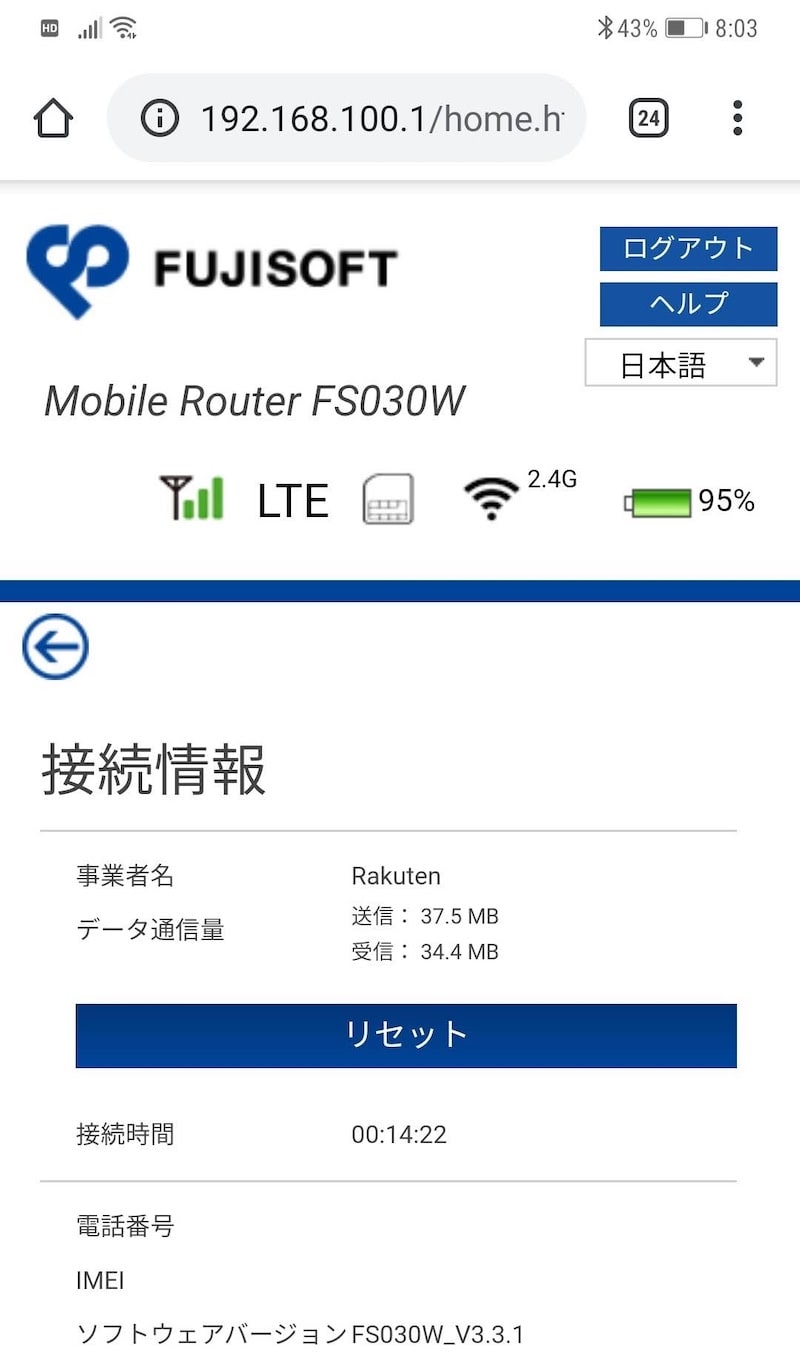
①楽天モバイルのAPNの設定
FS030WとFS040WはAPNを設定しなくても、楽天モバイルに自動的に繋いでくれますが、APNを設定しておいたほうが起動が1〜2秒くらい速くなるかもです。
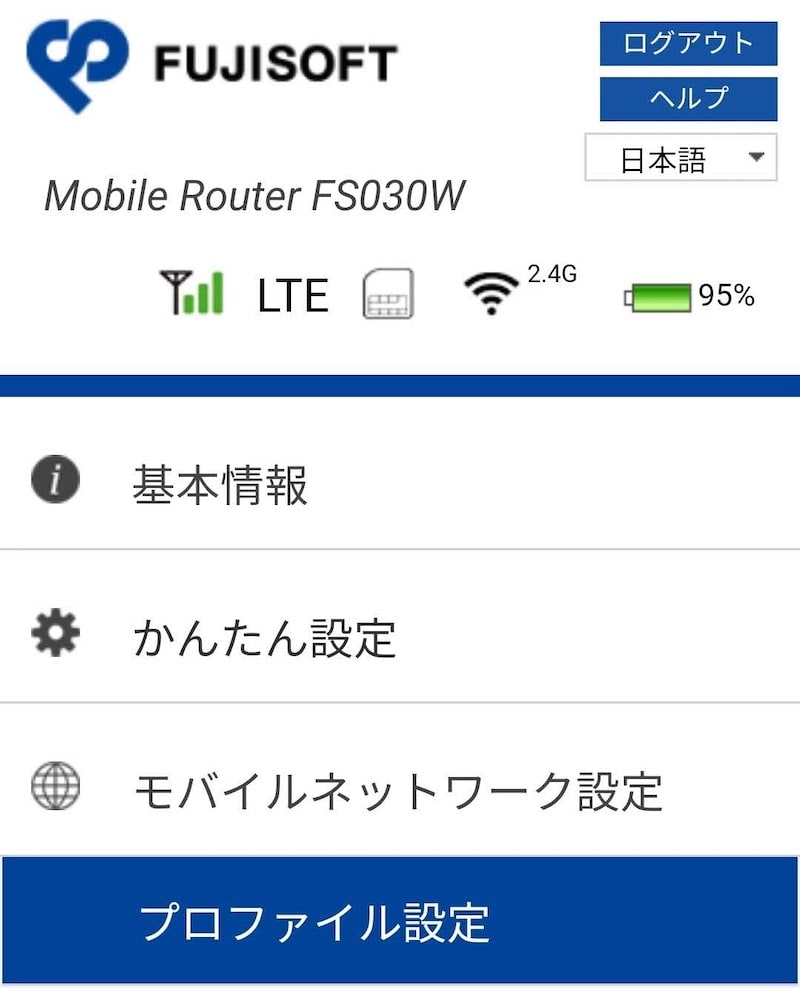
モバイルネットワーク設定のプロファイル設定をタップ
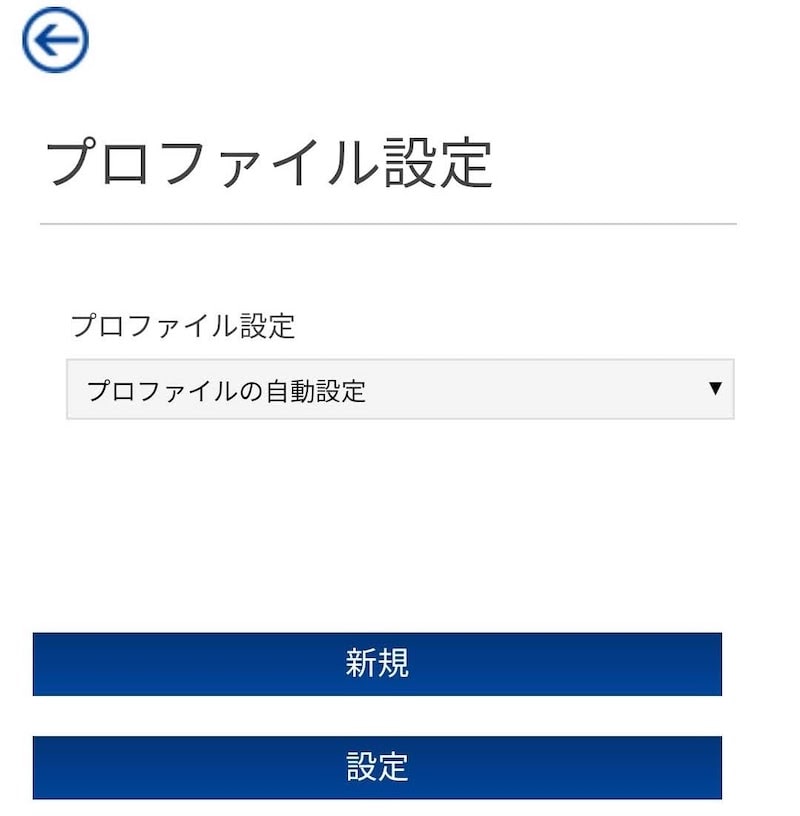
新規をタップ
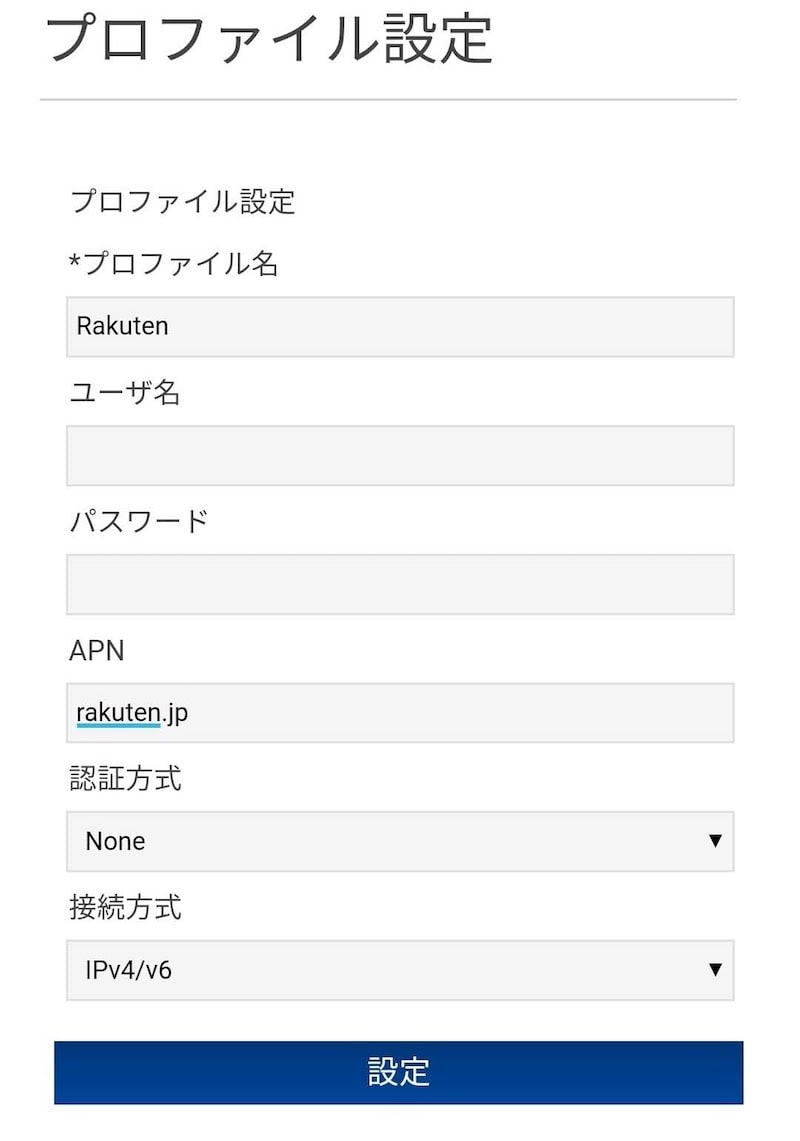
プロファイル名:Rakuten
APN:rakuten.jp
設定をタップ。これで楽天モバイルのAPNの設定は完了です。
②ロングライフモードを有効にする
FS030WとFS040Wをホームルータとして使って、充電しっぱなしにする場合はロングライフモードを有効にします。
ロングライフモードを有効にすると充電が70%で止まるので、電池の消耗を抑えることができます。(100%充電のままで使い続けると電池が消耗しやすくなります)
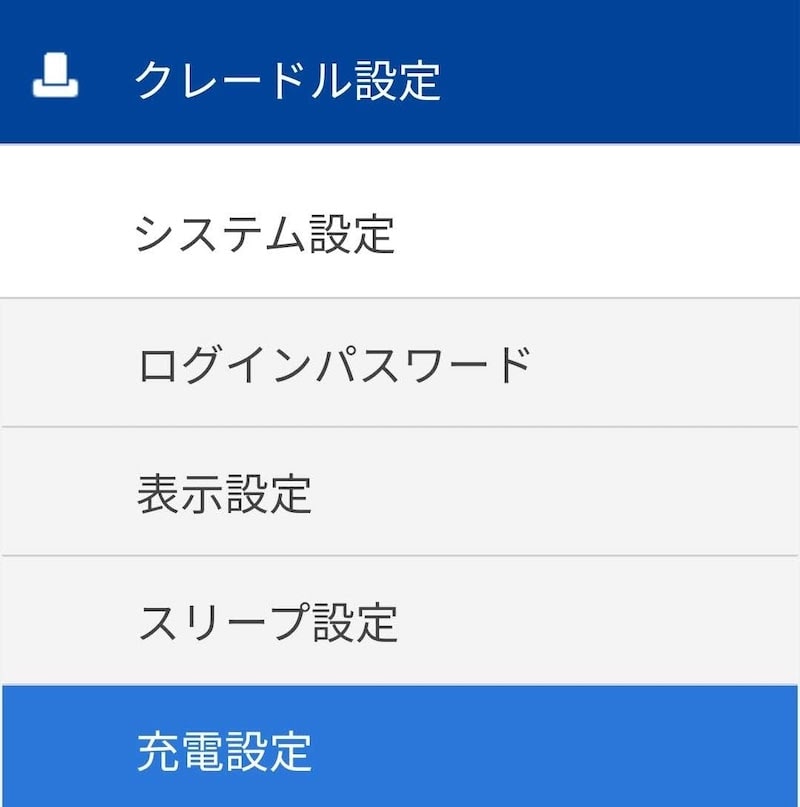
クレードル設定の充電設定をタップ
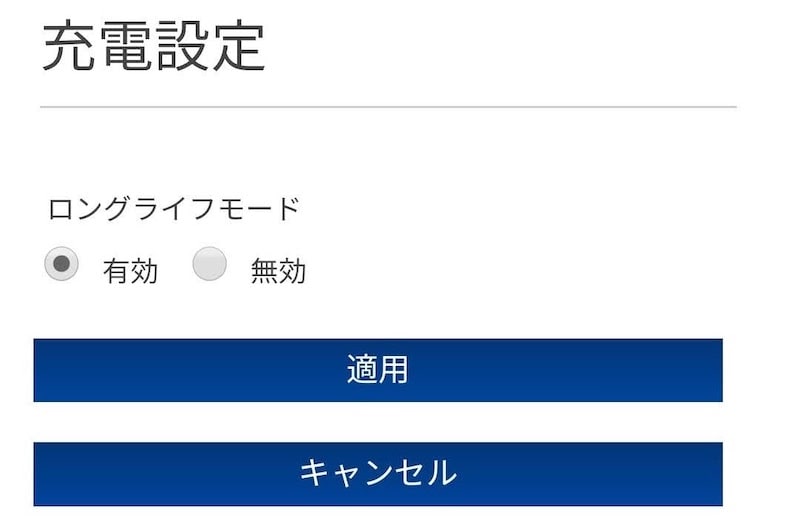
ロングライフモードを有効にして適用をタップ
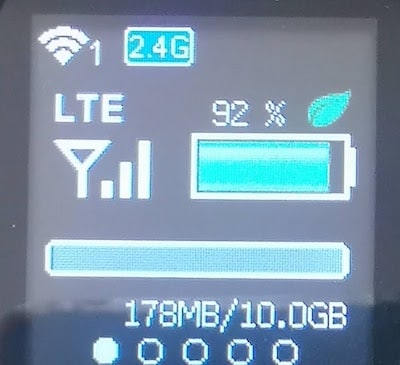
ロングライフモードを有効にすると充電パーセントの横に葉っぱのマークが出てきます。
※ ポケットWiFiとして外でも使う場合はロングライフモードを無効にして100%充電にできるようにしたほうが良いです
③データ容量の表示を変える
楽天モバイルは1日10GBを超えて使うと、その日は3Mbpsに速度制限になります。(夜12時に制限は解除されます)
今日のデータ量の消費を把握するために、FS030WとFS040Wの消費データ量の表示を変更します。
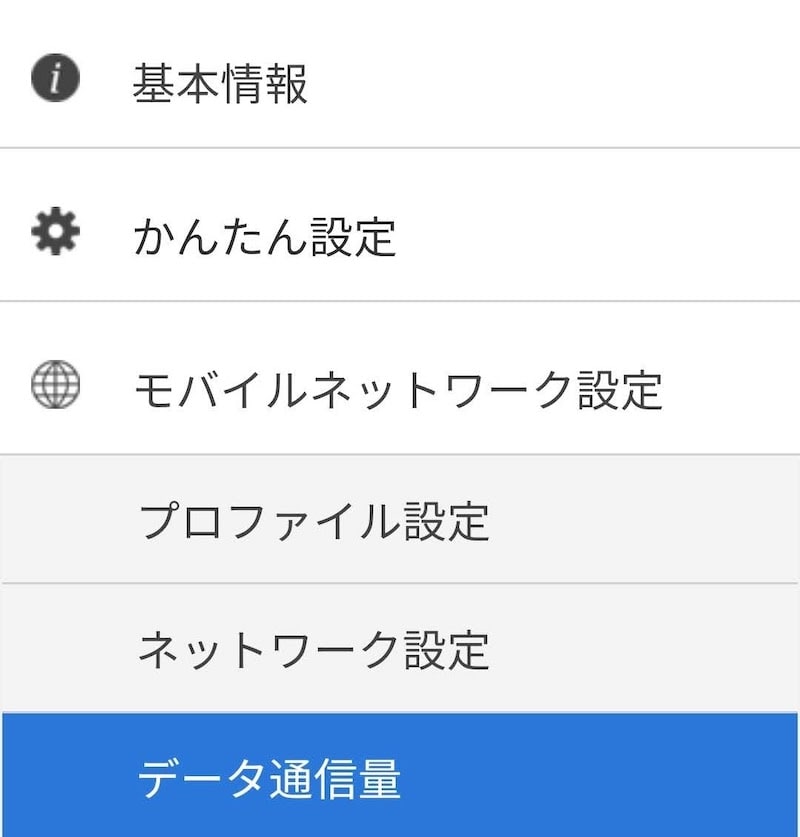
モバイルネットワーク設定のデータ通信量をタップ
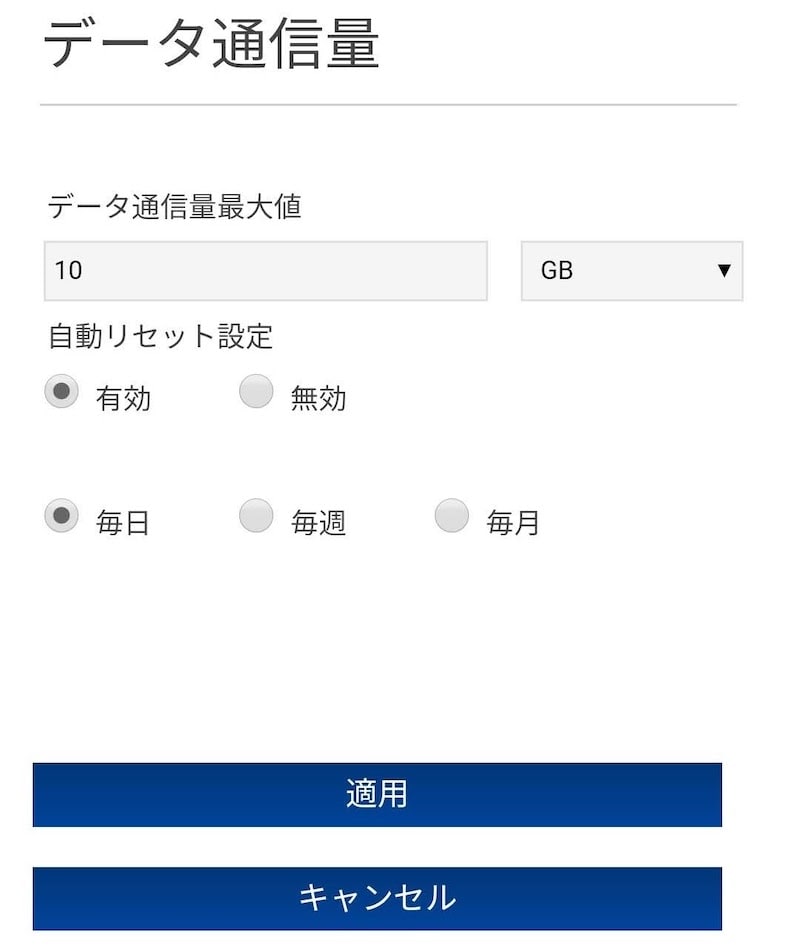
10GB、自動リセット設定を有効、毎日にして適用をタップ
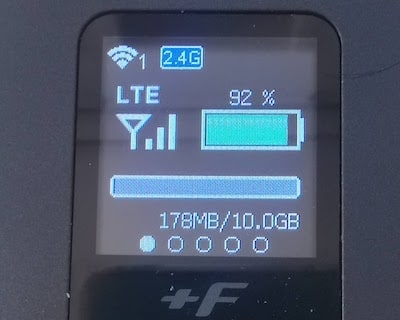
これで毎日のデータ消費量を簡単に把握できます。
④スリープを有効にする
スリープを有効にしすると、FS030WとFS040Wにつながっている端末がなければ、スリープして電池の消費を抑えることができます。
FS030WとFS040Wの電源をオフにすると、電源オンから起動するのに20秒ちょっとかかります。
スリープならスリープ復帰するのに10秒くらいです。
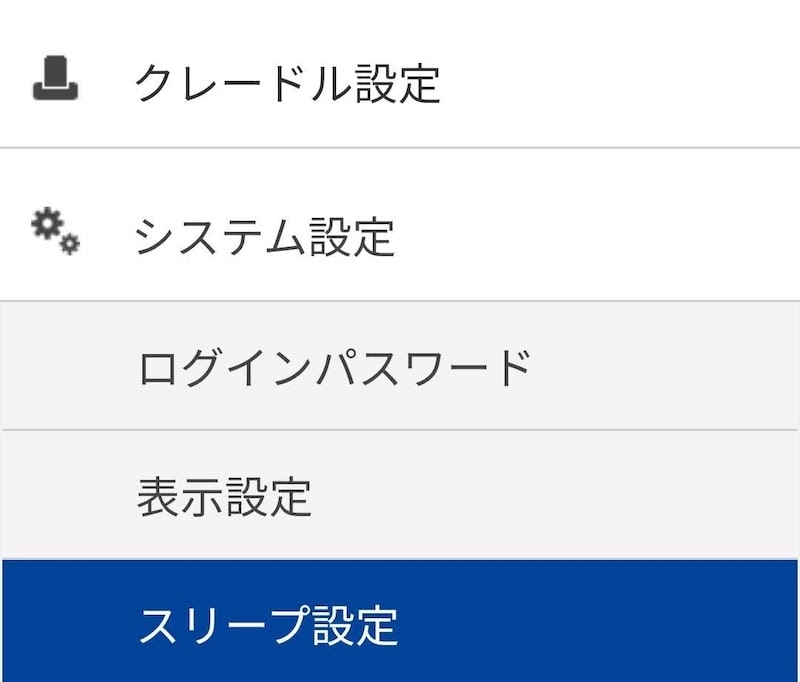
システム設定のスリープ設定をタップ
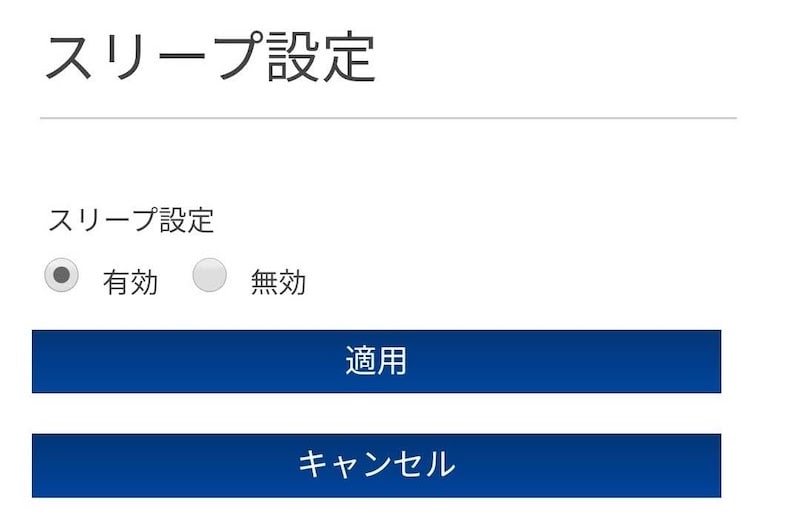
スリープ設定を有効にして適用をタップ
WiFiでつながっている端末があるとFS030WとFS040Wはスリープしません。
⑤アップデートする
バクやら改善やらがあるかもなので、とりあえずFS030WとFS040Wを最新のソフトウェアのアップデートしておきます。
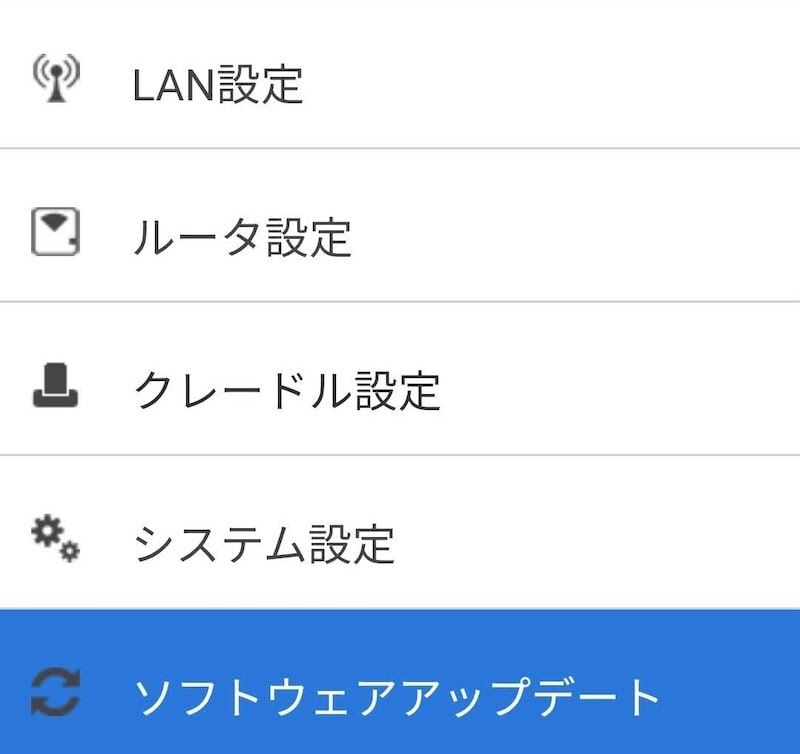
ソフトウェアアップデートをタップ
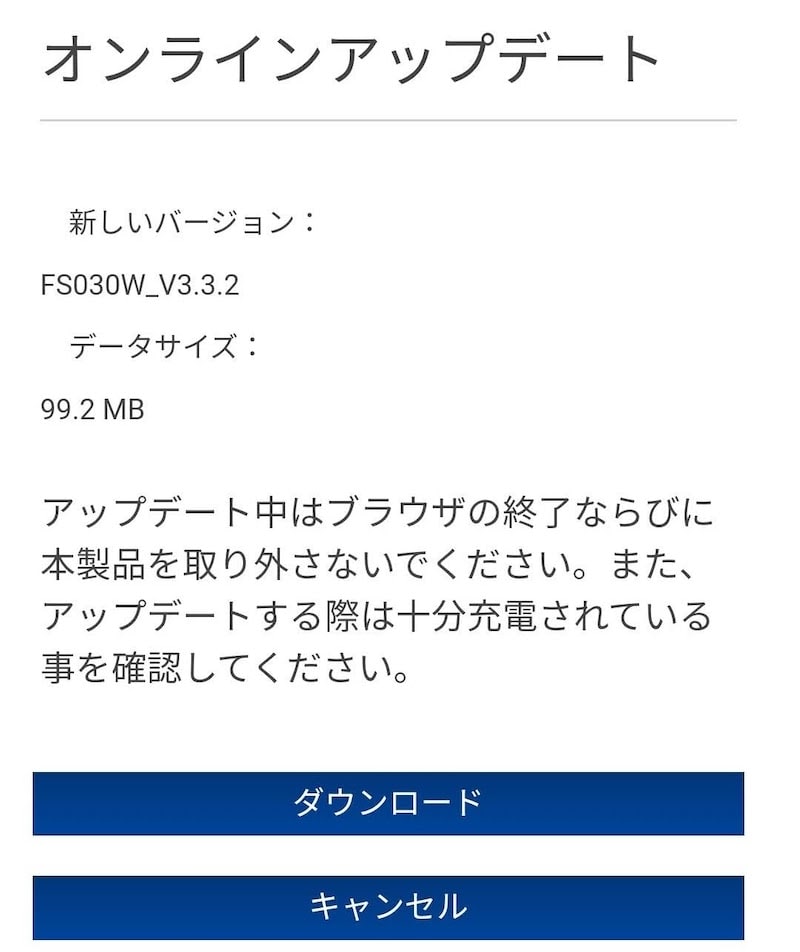
ダウンロードをタップ。少し時間がかかりますが、これで最新版になります。
⑥WiFiの5GHz帯を使う
FS030WとFS040Wは標準でWiFiは2.4GHz帯を使っています。WiFiで繋げられるかずも7台までです。
5GHz帯を使いたい場合や、WiFiで8台以上つなぎたい場合は下記の設定をします。
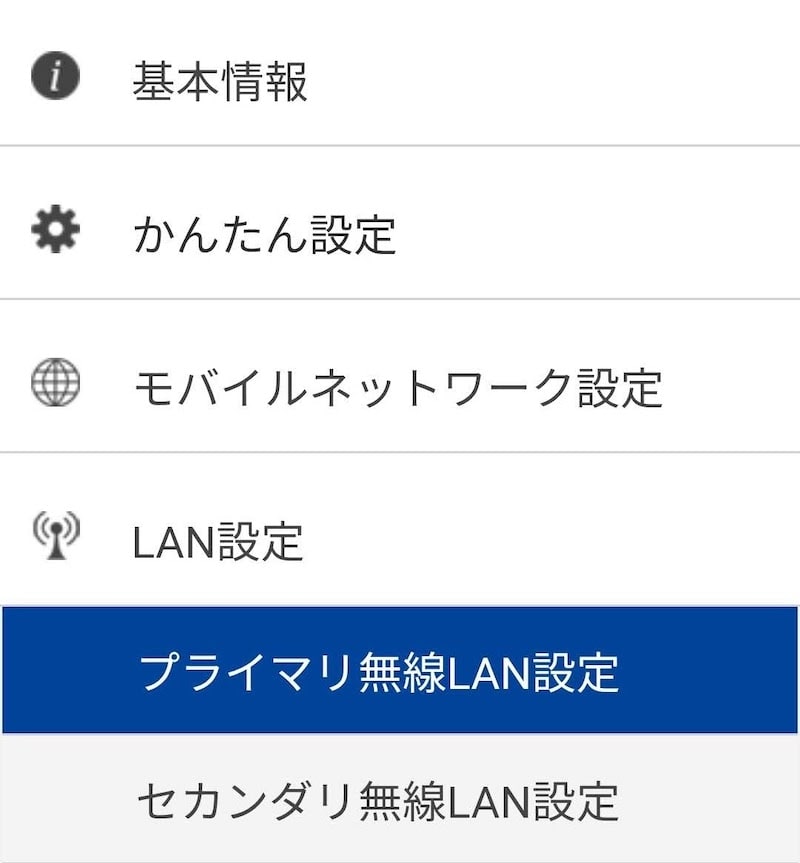
LAN設定のプライマリ無線LAN設定をタップ
※ WiFiの2.4GHz帯と5GHz帯の両方を使いたい場合は、セカンダリ無線LAN設定で5GHz帯を設定することもできます。
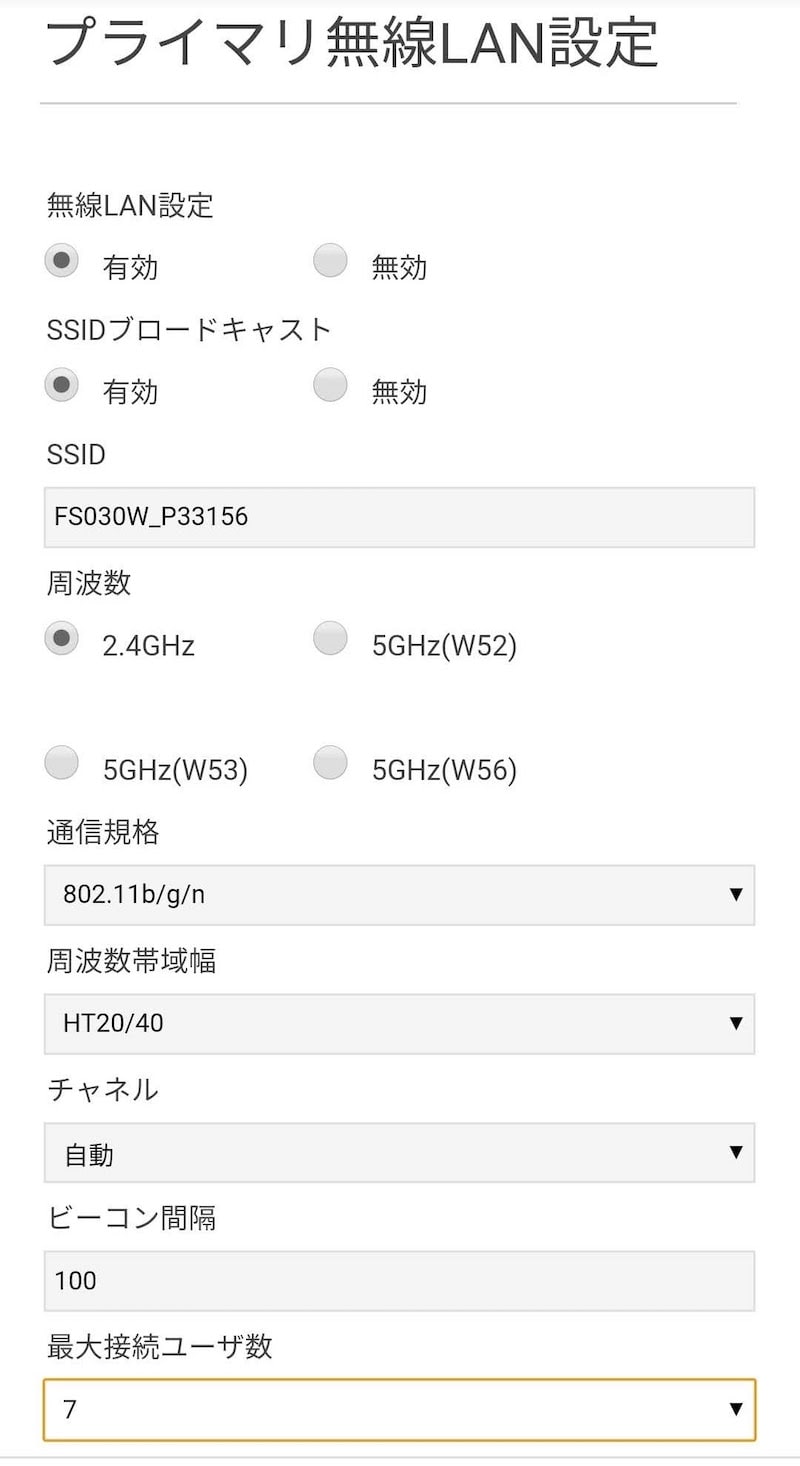
5GHz帯を使いたい場合は、5GHz(W52)を選択します。W53やW56は無視です。
WiFiで8台以上つなぎたい場合は、最大接続ユーザ数をタップします。
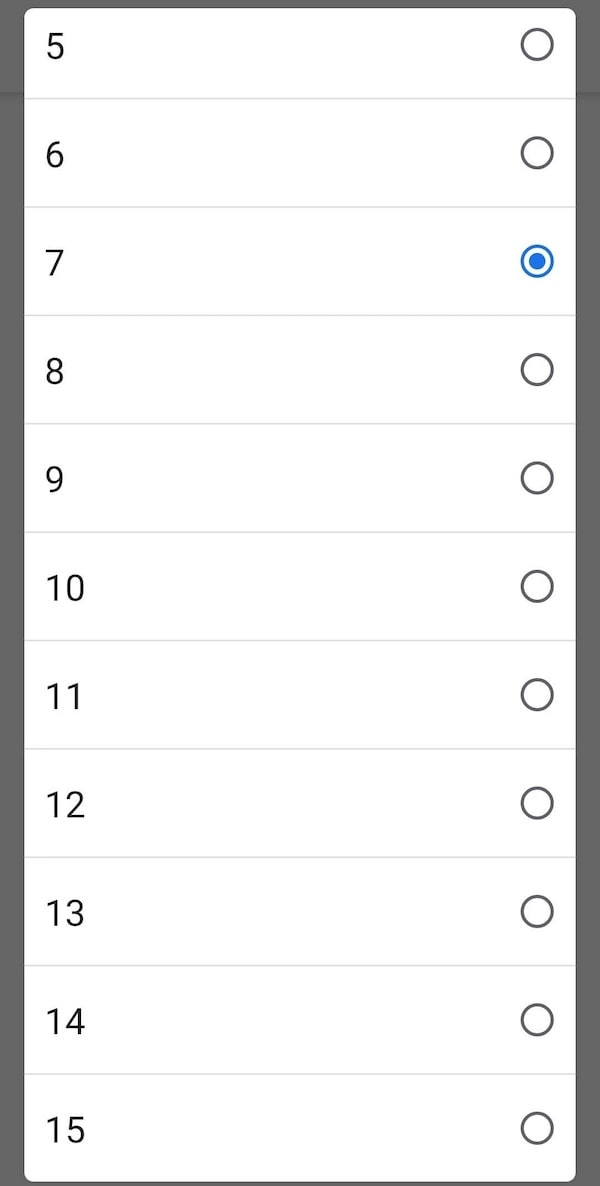
ここで必要な接続数(最大15台)を選択してください。
バンド3固定の仕方 ← 楽天最強プランでバンド3固定は不要
FS030WとFS040Wをバンド3固定にして楽天モバイルで使うという方法がありましたが、2023年6月から楽天最強プランでバンド3固定は不要になりました。
楽天最強プランはau回線でもデータ無制限に使えるようになったので、au回線のバンド18を避けるためのバンド3固定は不要です。
もし楽天モバイルの電波が不安定な場合は、バンド設定を少しいじると改善する可能性が少しあります。(基本的にau回線よりも楽天回線のほうが速度が速くなります)
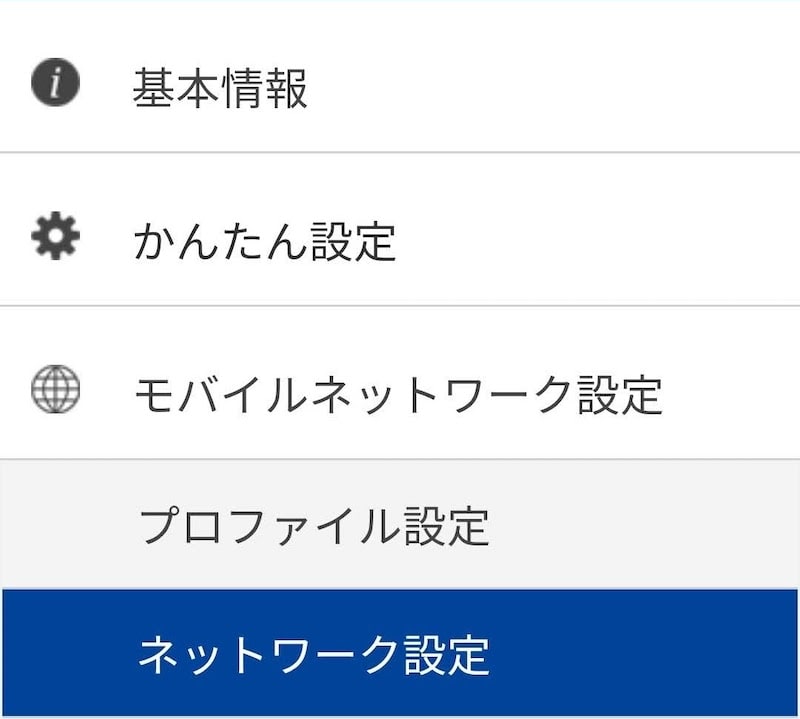
モバイルネットワーク設定のネットワーク設定をタップ
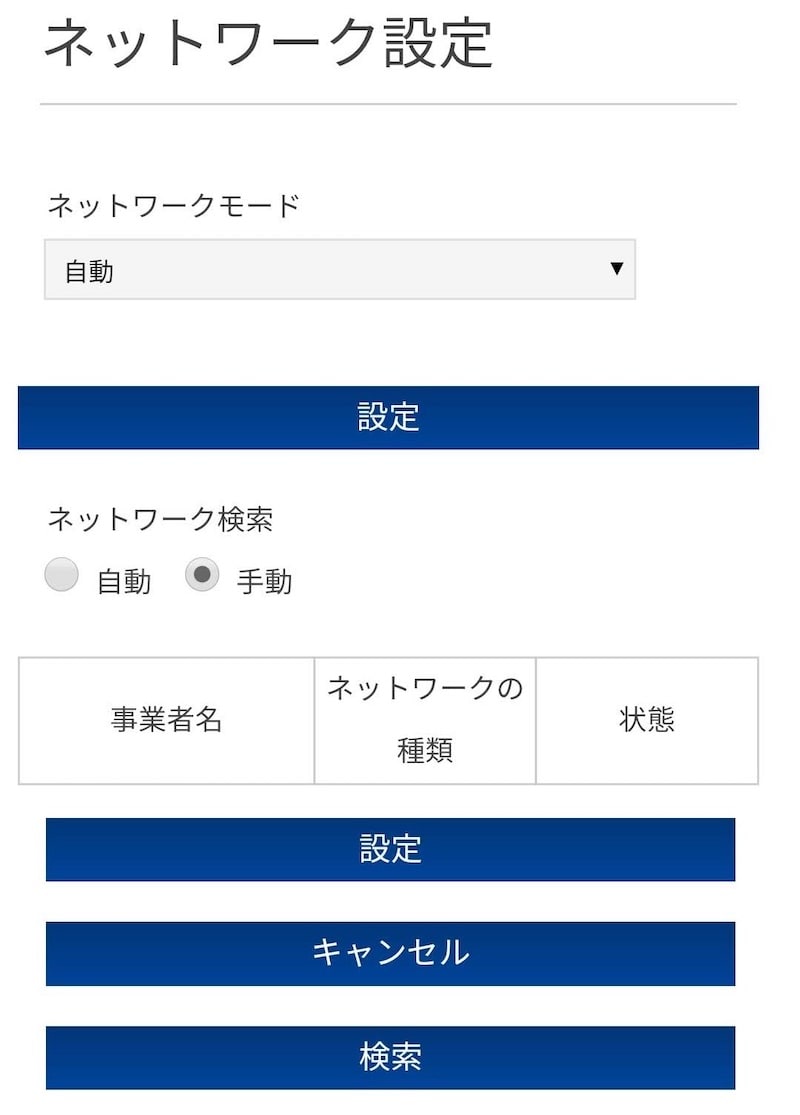
手動を選択して検索をタップ
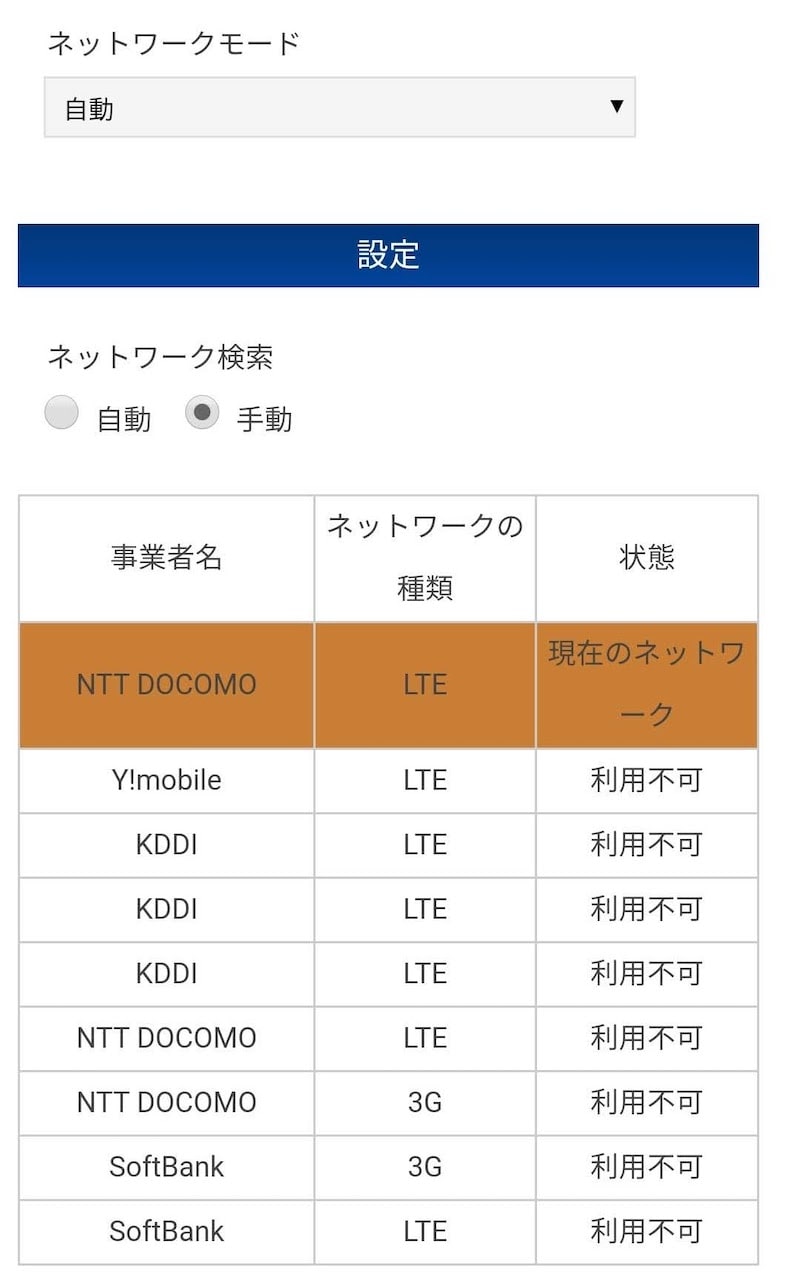
選択できる「NTT DOCOMO」「LTE」を選択して設定をタップ
※ そもそも最初から楽天をNTT DOCOMOとして認識しているっぽいです・・・。
※ 440-11が出てくる場合は、それが楽天電波なので選択します。
※ ここにはありませんが、事業者名に複数のRakutenが出てくる場合は、いずれかが楽天電波です。
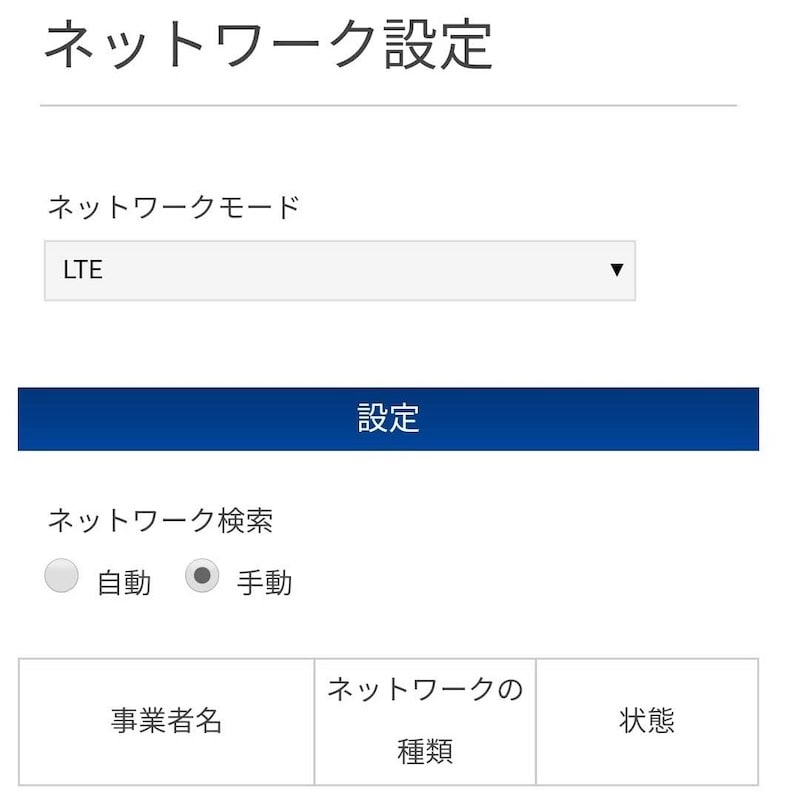
設定が完了するとこんな感じになっていました。これが楽天モバイルのFS030WとFS040Wのバンド3固定の仕方です。
楽天回線の電波が弱すぎると、バンド3に固定できなかったり、バンド3になってもしばらくするとパートナー回線に繋がってしまう場合があります。
USBテザリングでパソコンに繋げる方法
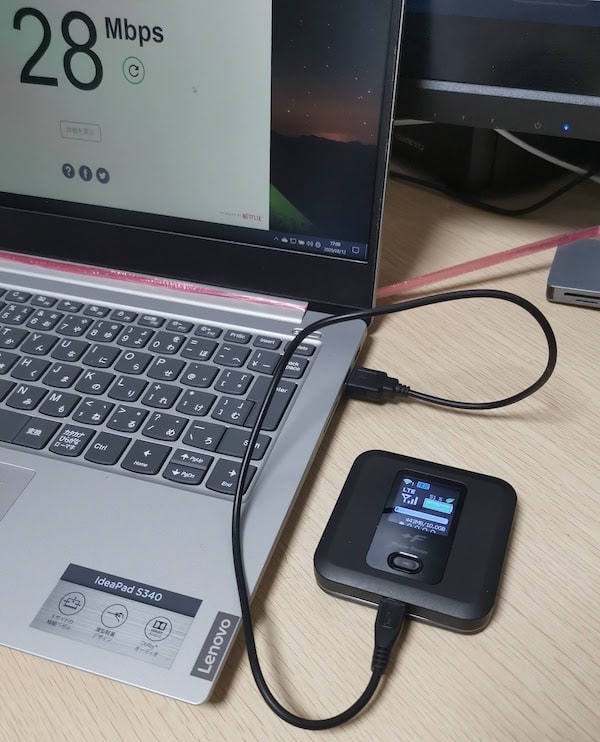
FS030WとFS040WをUSBテザリングでパソコンに繋げてネットをしたい場合は、USBケーブルで繋げるだけです。
ダウンロード速度が28Mbps出ていました。
WiFiで繋げるよりも、USBテザリングのほうが速度が少し速くなったり、通信が少し安定するかもです。

FS030Wの電池を抜いた状態では、電力不足のためUSBテザリングは使えません。FS040Wも電池なしだとFS040W単体ではUSBテザリングは無理だと思われいます。
Amazonのイーサネットアダプタを使えば、電池なしでUSBで繋げられます。
※ MacだとUSBテザリングは面倒なことになるので、素直にWiFiで繋げるのがおすすめです。
ホームルータとして使う方法
FS030WとFS040Wをホームルーターにして、楽天モバイルを自宅の固定回線用として使うこともできます。
家がそこまで広くない場合は、FS030WとFS040W本体のみを使うのもありですが、広い範囲をカバーしたい場合はホームルーター化がおすすめです。
FS040Wならホームルーターに簡単にできる
FS040Wなら簡単に楽天モバイルのホームルーターとしても使えます。

- Amazon:FS040W+ホームルーターセット (24,000円前後)
- Amazon:FS040W (12,000円前後)
FS040W単体よりも、専用のホームルーターとセットで使った方がWiFiの電波が遠くまで届きやすくなります。
Amazonのイーサネットアダプタで電池なしに使える
FS030WとFS040Wは専用のクレードルがあります。
クレードルならコンセントに繋げれば、電池なしで使えます。有線LANでデスクトップパソコンや無線LAN、WiFi中継機に繋げることができます。
ただ、専用のクレードルはFS030Wは4000円、FS040Wは12,000円くらいして高いです。FS030Wなら1780円のAmazonのイーサネットアダプタでも代用できます。


大きさはタバコの箱サイズくらいです。
Amazonのイーサネットアダプタを使えば、FS030Wを電池なしでも使えます。電池の劣化を心配しなくても大丈夫です。
※ FS040WだとAmazonのイーサネットアダプタが使えない可能性が高いです
イーサネットアダプタの有線LANでパソコンに繋げる

必要なもの
FS030W本体、電池抜く、Amazonのイーサネットアダプタ、適当なLANケーブル、適当なUSBケーブル(microUSB)、適当なUSB充電器
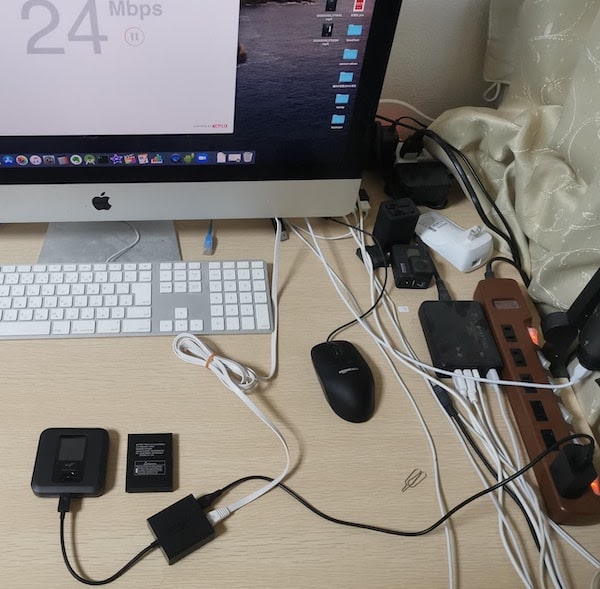
ごちゃごちゃしていますが、こんな感じでiMacにつなげてみました。LANポートが付いているWindowsパソコンでも大丈夫です。
ここでは24Mbps出ていました。
FS030WとFS040Wなら電池を抜いても使えるので、電池消耗の心配が不要です。
※ 追記:FS040WだとAmazonのイーサネットアダプタが使えない可能性が高いです
WiFi中継機(無線LAN親機)をLANケーブルで繋げて広い範囲をカバー
FS030WとFS040Wだけで自宅を全部カバーするのは少し難しいです。電波が届かない部屋が出てきます。
そんな場合に便利なのが、WiFi中継機(無線LAN親機)と長いLANケーブルを使うことです。

WiFi中継機を使う場合
FS030W本体(電池抜く) → Amazonのイーサネットアダプタ → 10〜20mくらいの長いLANケーブル → WiFi中継機
Amazon:TP-Link 無線LAN中継器 RE200/A
私が持っているWiFi中継機はRE200ですが、WiFi中継機だったら何でも同じように動くと思います。
無線LAN親機を使う場合
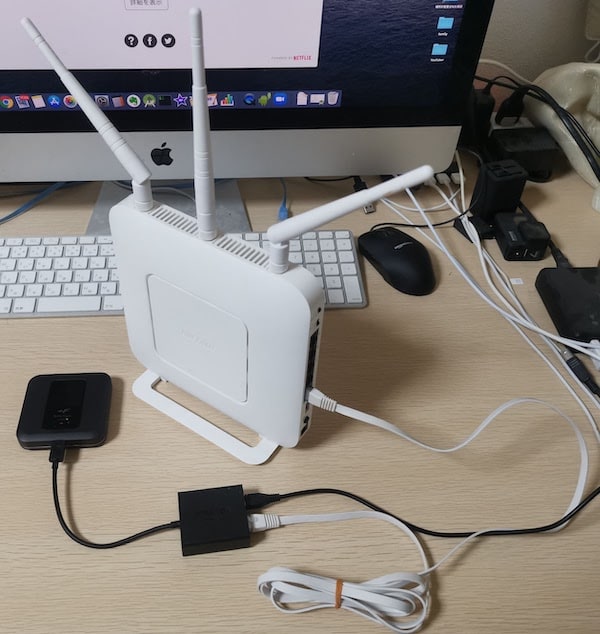
FS030W本体(電池抜く) → Amazonのイーサネットアダプタ → 10〜20mくらいの長いLANケーブル → 無線LAN親機
WiFi中継機よりも、無線LAN親機のほうが強力です。無線LAN親機が余っていれば、無線LAN親機を使うのがおすすめです。
WiFi中継機をWiFiで繋げて広い範囲をカバー
少しカバーする範囲を広げるくらいならFS030W・FS040WとWiFi中継機(無線LAN親機)をWiFiで繋げるのもありです。
FS030W本体・FS040W本体(電池入れる) → WiFi電波(8〜10m) → WiFi中継機または無線LAN親機
8〜10mくらい離しても大丈夫だと思いますが、遮蔽物がある場合やWiFiが混雑しているマンションとかだと、もう少し短くしないと電波が安定しないかもです。

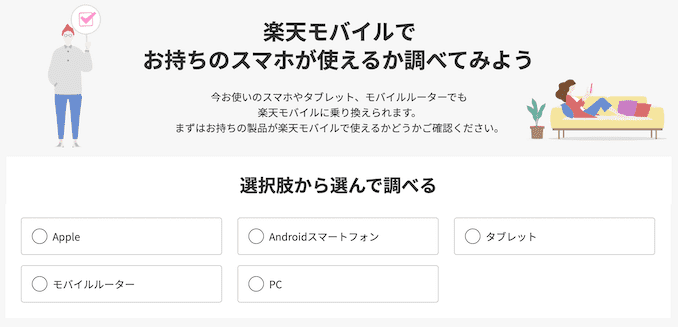
※ ユーザ登録をしてコメントするとAmazonギフト券プレゼント! (コメントは手動承認が必要になる場合があります。その場合は基本的に24時間以内に反映されます )
コメントと実体験を書き込む(口コミ掲示板53件)
全ての記事のコメントを検索
こんにちは。
FS040Wに新規申し込みした楽天モバイルの通話SIMをセットしてみました。
プロファイルはrakutenと表示されましたが、圏外になってしまいました。
一度SIMをスマホにセットしてネットにつながるのを確認してから、FS040Wにセットすると、やっと繋がるようになりました。
いつも拝見させていただいております。
FS030Wと親機ルーターを、Amazonのイーサネットアダプタによって接続し、固定回線化できるとのことですが、FS030WではなくNECのモバイルルーターMP02LNでも同様のことはできるでしょうか?
よろしくお願いいたします。
Amazonのイーサネットアダプタは相性(?)があるみたいで、実際にMP02LNでイーサネットアダプタを使ってみないとわからないです。
MP02LNはクレードル非対応なので、FS030Wと同様のことは難しいかも、ただMP02LNはUSBテザリングに対応しているので、できるのかも・・?
こんにちわ、
あれからバッテリーレスから直ぐ電池使用に変更して、ビックリマ-ク!が出て通信不可能になるか様子みてますが、5日目になりますが、今までは約3時間間隔で出てましたが、何故か今のところは全く快調です、
すみませんそれとロングライフモ-ド設定(葉っぱマ-クにしても、残り20%から2回程充電しましたが70%で止まりません液晶の充電状態は100%になります、
故障ですかね?
おはようございます。
試しにロングライフモ-ドで電源切らずに充電したら70%で止まってました、
電源切って充電した場合にはロングライフモ-ド設定も100%になりますね、
今まで購入した時から充電する時は電源は必ず切ってましたから。
こんにちわ村上と申します。
何時も参考に拝見してます、
FS030W使用して4年近くなります、
最初はソフトバンクのシム2年使用してました、のち楽天シム使用は2年近くなります、
ソフトウェアもある度々アップデートしてます、電波環境は近くに楽天アンテナが有るため快適で良いです。
家に居る事が多いのでバッテリーレスで使用してましたが、2カ月前ぐらいから電池装着して使用した、ところ、2週間ぐらい前から、スマホのWi-Fiの横にビックリマ-ク!が時間は不規則で1日に何回かいきなり出て、ル-タ-とは繋がってはいますけど通信不能になります、
その度々ル-タ-を電源切っては直り使用出来ますけど、ストレスが溜まります、
またバッテリーレスに戻して10かめになりますが、バッテリーレスでは全くそう言う症状が出た事は有りません、
何故電池装着仕様では、そう言う症状になるのが、全く分かりませので、
原因が解ればすみませんけど、教えて下さい、宜しくお願い致します。
バッテリーの履歴について記載が無いので予想です。
自然放電でリチウムイオン電池が過放電となり、本体で充電ができなくなっている可能性に一票入れます。
2ヶ月前からしばらくは使えてたとのことが矛盾してるかもなんですが。
バッテリーは表示では満充電になってます?
こんばんは、すみません、バッテリー事態は自然放電0にはしたことは無いですね、たまに装着して60%まで充電して保存してましたから状態は良好です、使用する時は100%充電にしてから使ってます、今日(金)も試しにバッテリー装着100%充電して使用したところ、3時間ぐらい目かなやっぱりビックリマ-ク!がスマホのWi-Fi横に出て、通信不可能になります、ル-タ-再起動すれば、また暫くは通信出来ます、
今またバッテリーレスにして使用してます、
バッテリーレスならビックリマ-ク!は全く出ませんです、
すみません何故症状が出るのか良く分からないです、
因みに楽天のボケットWi-Fi2Bも1年半ぐらい前から持ってますけどは、シム差し替えて使用してもそう言う症状は出た事は有りませんです。
何故FS030Wで出るのか分かりませんすみませんです?
バッテリーの管理はしっかりされているようですね。
あとできることは、FS030を初期化してみるぐらいです。
ファームアップもまだならやってみましょう。
バッテリーを交換してみることで何かわかるかもですが、安いものではないので簡単にはできないでしょうね。
おはよーございます。
前に工場出荷状態に戻し、また最初からAPN再設定して、使用しましたが、10日間位は全く快調で大丈夫でしたが、これ使用でやっと直ったと思いましたが、やっぱりビックリマ-ク!がでました、
電池の方はまだ150回位しか充放電はしてないので、100%充電で!マ-クが出ない時は残り20%迄は15時間近くは持ちます、
今後家に居る時はバッテリーレスで使用して、たまに出かける折りには、めんどくさいけど楽天ポケット2Bにシム差し替えて、出かける用にします、
すみません色々と有り難うございました?
追記
また何日か後に、電池使用して、どうなるか使って見ます。
参考にさせていただいています。
楽天モバイルを利用しており、fs040wのファームウェアも最新へ更新済み。
こちら、ネットワークモード項目に“自動”が出てきません。
ネットワーク検索も“手動”へ切り替えても事業者名が何も表示されないのは設定の問題でしょうか。
先日よりFS040W+ホームルーターで、本記事を参照に設定、一軒家の1階居間で使ってます。
私のFS040Wは自動で設定がなされず、手動でAPNの設定が必要でした。
バンド3固定相当の設定も不要でした(アプリで確認すると、常に楽天回線で接続できている)。
有線LANでテレビに繋ぎ、AmazonプライムビデオやYouTube視聴も問題なしです。
WiFiは居間での利用はもちろん問題ございませんが、2階自室では電波弱くて頼りにならないので、有線LANケーブルを自室まで引いてPC等利用してます。
通信スピードが求められるゲームなど利用がなければ、実用上、問題ないレベルと思われます。
私見ですが、電波安定してる場所での自宅利用に限れば、早いADSL回線やWiMAXだけでなく、Fuji-WiFiなどとほぼ同等レベルになっていると思われます(当方、北陸地方の地方都市の住宅地です)。
FS040W+楽天モバイルSIMでは、PCとプリンターをWi-Fiで接続出来ませんでした。
プリンターは正常に接続出来ました。
PCで、接続ツールを使用して、プリンターの機種とシリアルナンバーとWi-Fiルーターの機種出ますが、最終的に接続出来ませんでした。
となります。
PCには、プリンターの機種は出ません。
FS040Wのプライベートセパレーターが有効になっている気がします。無効にするとPCとプリンターのWiFI接続ができる気がします。
無効にする方法は、こちらを参考に
https://fuji-wifi.jp/qa/qa3585
現在、NECのAterm MR-04LNとその機種用のクレードルを使用して、PCと有線LAN接続して、ホームルーターとして使っております。持ち運びはしていません。
その機種の調子が時々悪いので(もう寿命が近いのかも知れません)、富士ソフトのFS030WかFS040Wを購入しようと思っているのですが、上記の使い方だと、クレードル(FS040Wならホームキット)と組み合わせるのが通常でしょうが、クレードル類がバカ高いので、この記事のようにイーサネットアダプタと組み合わせる方法があるのですね。
ただ、下記の記事の最後の方をみて、MR-04LNのクレードルを流用できるのではないかと思っています。物理的に接続するためには、microUSB→microUSB 延長ケーブルが必要ですが。管理人さんは、どう思われますか?
https://r-o-head.tk/post/nec-mr04ln-mr05ln-comparison/
参考までに、WiMAXのクレードルも流用できたという下記の記事も有りました。その場合はUSB延長ケーブルも不要なようです。
https://www.youtube.com/watch?v=j06edQcprR0
(気づくのが半年以上遅れました・・)
クレードルは形が違うだけで機能が同じなので、ケーブルなどで物理的につなげられれば、MR-04LNなどの他のクレードルを流用できると思います。
それにしてもFS040Wのクレードルは高すぎです・・。
FS040Wの家庭向けクレードルが高い理由は、おそらく無線LAN部内蔵だからですね。
つまり、クレードルに無線ルータ内蔵してるような物なので高い。
仕様見ると解りますが、無線が433Mbpsから最大867Mbps(2×2 MIMO?)になったり、最大接続数が15から32台に増えたりします。
技適もクレードルの型番で別途バッチリ取得してあります。
解っている人には、Ethernetアダプター経由で市販の無線ルータに繋いだほうが色々便利そうですね。
最近FS040Wの運用開始しましたが、バッテリーレスで稼働するのは良いですね。
バッテリーレス時は、ファームウェアの更新が手動じゃないとできないという欠点はありますが。
その後、試しにFS040WをAmazonのイーサネットアダプタやMR-04LN/MR-05LNのクレードルに繋いでみましたが認識しないという事件が発生しました。
# カーセットなのでバッテリー未所有なので、給電可能だとまた結果が違う可能性はあります。
Type-C変換にMicro-BからType-A(USB HUBから借用)、Type-AからType-C(クイックスイッチャアダプター使用)で多段になってはいますが、スマホ等では認識しているのでFS040Wだと相性で認識しない場合も有りそうです。
追記
スマホで認識したのはAmazonのイーサーネットアダプタのみです。
MR-04LN/MR-05LNのクレードルはスマホやPCでの認識成功しませんでした。
うげ・・。情報ありがとうございます。
FS040Wでイーサネットアダプタが使えない可能性を追記しました。私もFS040Wを手に入れて動作確認しないとです・・。
こちらのお知らせによると有償でバージョン3.3.5にアップデートでき楽天モバイルに自動切替できるそうなんですが…
https://www.fsi.co.jp/mobile/plusF/news/21051701.html
FS040ならファームウェアの更新で無償で楽天モバイルの自動切り替えに対応。。
https://www.fsi.co.jp/mobile/plusF/news/21062901.html
FS040を売りたいんでしょうかね?
実際にファームウェアアップデートを依頼しました。送料のみ掛かりますが手数料等は掛かりませんでした。
キャリアにRakutenが追加されSimを自動認識してくれるようにはなったのですが実際に繋がりやすくなったかというとそうでもない気もします…(逆に繋がりにくくなったような気が…?)
自動切替は謎の機能ですね・・。IOデータのホームルーターのようにバンド指定できれば良いのですけど。
なんとパートナー回線から楽天回線に切り替えるには電源の入れ直し(再起動ではない)が必要なようです。
「従来より、パートナー回線⇒楽天回線に切り替わりやすくなります」といううたい文句は一体なんだったのか…?
場所や状況で話が変わってきたりするので、自動切替機能は厄介ですね・・。
FS030WのAmazon Ethernet Adapterの流用,大変参考になりました.クレードルが高いので渋って検索していてここに行きつきました.
記事拝見させて頂きました。
FS030Wを使用しているのですが、ネットワーク固定してもau回線につながってしまいます。楽天の電波はきているエリアだとおもうのですが・・・au回線も楽天回線もどちらも繋がっているようです。(MY楽天モバイルでデータ残量を確認)電波強度によって選択されてるようなのですが、楽天モバイルのみつかむ設定にはできないでしょうか?
手動設定してもau回線に切り替わってしまう場合は、FS030Wでは打つ手がないです。電波が不安定だったり弱かったりの可能性があるかと思います。
ホームルータですがCS300FRなら、バンド3だけにできるので、楽天回線のみを掴むことはできるのです・・。
有難うございました。バント固定できないのですね。今度、楽天電波が安定して届く事を待ちますね。
こんにちは、いつも有益な情報ありがとうございます。
記事を読んで、FS030Wを使って自宅光回線をホーム&モバイルルーター化してみようと考えているのですが、1つお教えいただけないでしょうか。
本文中に↑とありますが、マルチSIMであるから、楽天リンクでのポイント取得のために一度スマホ用にnanoSIMにしてからでも、FS030W用にマイクロSIMに戻すこともできるということでしょうか?
それとも切り抜いてしまうので、楽天さんにSIM交換をしてもらわないといけないでしょうか?
nanoSIMにしてからマイクロSIMに自分で戻せます。SIM交換は不要です。
画像を参考にしてもらって、一番右がnanoSIMです。真ん中にある白い枠にnanoSIMをはめるとマイクロSIMになります。
マルチSIMについている白い枠を捨ててなければ問題ないです。
管理人さん
ありがとうございます。
画像までつけていただき、とてもわかり易かったです。
切り抜いた元々の枠をアダプタとして使えるんですね。
勉強になります!
管理人さん、こんにちは。「FS030Wとパソコンを有線LANで繋げる」での内容はFS040Wでも出来るのでしょうか? FS040Wの専用ホームキットは1万円以上するので、Amazonのイーサネットアダプタが使えると、非常に助かるのですが。
FS030WはmicroUSB端子なので、typeC端子のFS040Wでは使えないと思います。
(BtoCのアダプタを挟めばあるいは…?)
似たようなイーサネットアダプタでtypeCのものがあればいいのですが…。
では、これなら、使えるかもしれませんね。(自信は無いけど)
Belkin USB-C to Gigabit Ethernet + USB-C 60W(新型)
旧型は本体が発熱するそうです。
USB Type BからTyp Cに変換するアダプタを使えば、AmazonのイーサネットアダプタでもFS040Wが使えそうな気がしますが・・。
Belkin USB-C to Gigabit Ethernet + USB-C 60Wも良さげな感じですね。
実際に使ってみないと、使えるのかわからないですけど、使えそうな気はします。
こんばんわ、有線化の記事とても参考になりました
もしご存じでしたら教えていただきたいのですが
1.イーサネットアダプタで2口で使用したい(pc.cs)ですがそういう製品ありますかね?
なければスイッチングハブしかないですよね?
2.楽天モバイルで使用できる系のモバイルルーターはusb充電口さえあればイーサネットアダプタが使用出来る感じなんでしょうか?
私が無知なだけかもですが、イーサネットアダプタで2口あるのはみたことないような・・。スイッチングハブだけじゃないでしょうか?
クレードルが使えるタイプのモバイルルーターなら、イーサネットアダプタを使用できると思います。
オプションでクレードルがないモバイルルーターだと、無理な可能性が高い気がします。
ありがとうございます 端子入れば使えるものだと早とちりしてました
こんばんは。いつも参考にさせていただいております。
下のコメントに対する返信の中で、
「楽天電波が弱そうなところ&au電波を掴むところだと、楽天回線対応製品のAtern MP02LNやMR05LNを検討するのが良いかも」
とありますが、こういった場所ではFS030Wは使えない/もしくは速度が遅いという意味なのでしょうか?
東京に住んでいるのですが、楽天回線が届くところの境目に住んでいまして、MP02LN/MR05LNにしようかと考えているのですが、バッテリーを外して使えないみたいなので長期間使えるのか不安に思います。
回答いただけると幸いです。
「楽天電波が弱そうなところ&au電波を掴むところ」でもFS030Wは使えますし、速度が極端遅くなることはないはずです。
ただし、楽天UNLIMITのウリである「データ通信使い放題」は使えない可能性が高いということです。
ポイントとなるのは次の2点。
・楽天UNLIMITでデータ通信が使い放題なのは「楽天回線」に繋がってる時だけ
・“楽天回線対応製品ではない端末”は電波が安定している「パートナー回線」を優先して掴んでしまう(楽天回線対応製品なら楽天回線を優先してくれるらしい)
↑の理由から「楽天電波が弱そうなところ&au電波を掴むところ」では対応製品ではないFS030Wはパートナー回線しか掴まず、5GB/月の平凡な通信プランになっちゃうかも…。
対応製品のAtern MP02LNやMR05LNにすればそんな場所でも「楽天回線」掴めるかもね?と言いたいのだと思います。
長文失礼しました!
はい、yamaokuさんの解釈の通りです!
東京23区の場合はよっぽどの場所じゃなければFS030Wでも大丈夫ですが、境目だと・・。MP02LN/MR05LNの方が無難だと思います。
MP02LN/MR05LNもエコモードにしておけば、電池はそんなに痛まないと思います。あとは、予備に交換電池を買っておけば十分なのではと思います。
こちらの記事を元にこの記事から楽天モバイルを契約して、まずSIMだけ購入してテストしました!電波が入る事を確認して、速度も結構早い(ダウンロード 10〜40弱/アップロードは 5〜)。
無事動きそうなのでFS030Wを購入しますー!!
東京とかだと楽天電波しか入らないので、安いFS030Wがいいと思います。
楽天電波が弱そうなところ&au電波を掴むところだと、楽天回線対応製品のAtern MP02LNやMR05LNを検討するのが良いかもです。
いつも参考にさせていただいています。
ここを参考にFS030Wとクレードルを購入し楽天モバイルにも入ったのですが
WR8750N-HPの設定の仕方がわからずサポートに問い合わせたのですが全くわからないで困っています。下記がサポートから送られてきたのですが具体的にどうゆう設定をすればいいかご教授いただけませんでしょうか。
無線LANアクセスポイントで、WR8750N-HPのクイック設定WEB画面を開き、
基本設定 > 基本設定
IPアドレス自動補正機能 使用する のチェックを外す
IPアドレス/ネットマスク(ビット指定) 「FS030W」のDHCP自動割当範囲外で固定IP設定
ゲートウェイ 固定アドレス 「FS030W」の設定値を参照
ネームサーバ プライマリDNS 「FS030W」の設定値を参照
「設定」
「保存」
よろしくお願いします。
無線LAN親機の使い方ですが
FS030W(クレードル) → 有線LAN → WR8750NのWANポート(1番下)
これでWR8750NのSSIDに繋いでネットができると思うのですが。。
WR8750NはRT/APのモード切替スイッチはAP側にしたほうが良いかもです。
いろいろルーターの設定画面でいじっていると何か不具合があるかもなので、WR8750Nは初期化したほうが良いかもです。(大事な設定を行なっているとかだと、初期化はまずいかもですが・・)
ありがとうございます。
やってみます。